Hướng Dẫn Cách Dùng Telnet Trên Mac OS X
14/06/2025
Nội dung bài viết
Telnet là công cụ mạng lâu đời nhưng vẫn cực kỳ hữu ích. Nó cho phép bạn kết nối trực tiếp đến các máy chủ từ xa, phục vụ đa dạng nhu cầu từ quản trị hệ thống, điều khiển thiết bị từ xa cho đến việc truy vấn dữ liệu trực tiếp từ máy chủ web.
Hướng dẫn từng bước
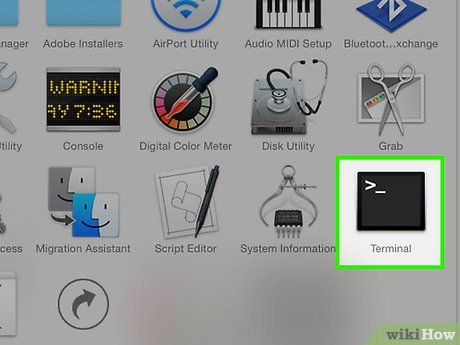
Truy cập ứng dụng Terminal trong thư mục Utilities thuộc Applications.
- Terminal trên Mac tương tự Command Prompt của Windows, nhưng do OS X phát triển từ nền tảng UNIX nên các lệnh sẽ có sự khác biệt đáng kể so với hệ điều hành Windows.
Thiết lập kết nối SSH
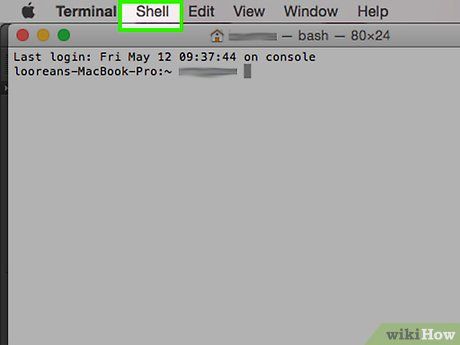
Ưu tiên sử dụng SSH (Secure Shell) để thiết lập kết nối bảo mật tối ưu.
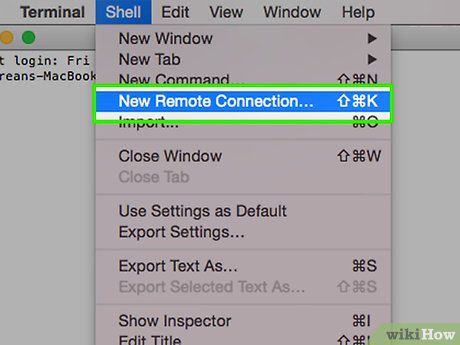
Truy cập trình đơn Shell, sau đó chọn New Remote Connection...
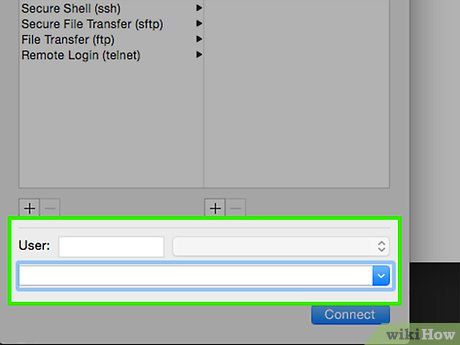
Nhập thông tin máy chủ đích. Tại ô nhập liệu trong cửa sổ New Connection, hãy điền địa chỉ host hoặc IP của máy chủ bạn muốn kết nối.
- Lưu ý: Bạn cần có quyền truy cập hợp lệ để đăng nhập.
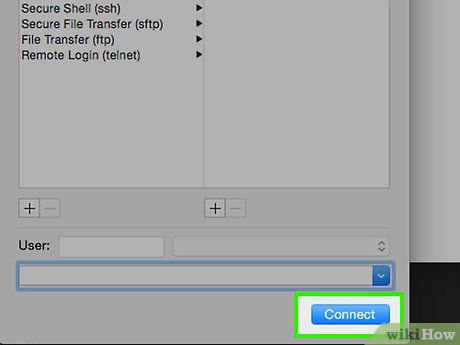
Xác nhận kết nối bằng cách nhấp Connect.
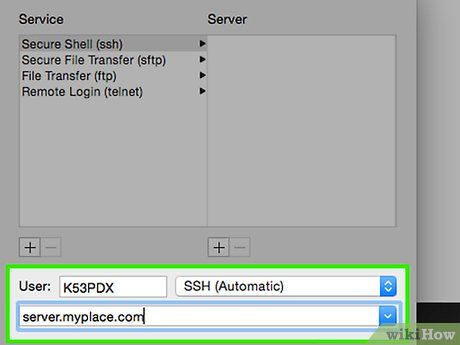
Nhập mật khẩu khi được yêu cầu. Vì lý do bảo mật, các ký tự mật khẩu sẽ không hiển thị trên màn hình.
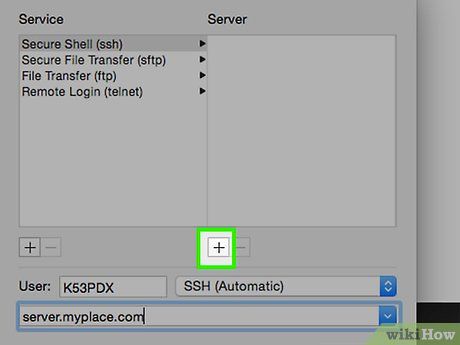
Lưu cấu hình kết nối. Nhấn biểu tượng + trong phần Server để lưu lại thiết lập hiện tại.
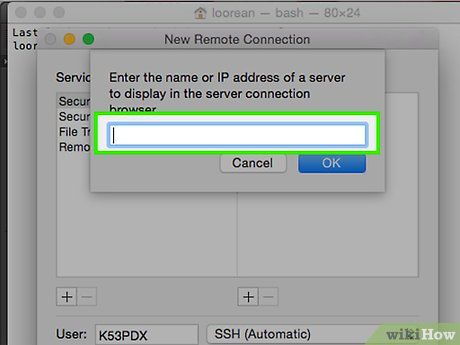
Nhập địa chỉ máy chủ. Trong giao diện mới hiển thị, điền chính xác tên host hoặc địa chỉ IP của máy chủ cần kết nối.
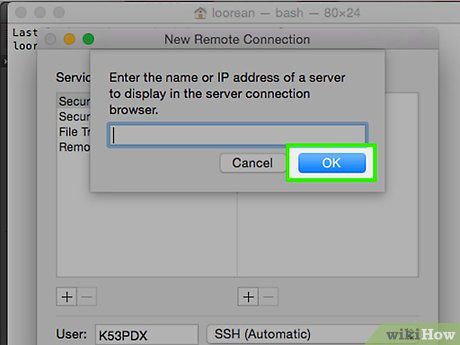
Xác nhận thông tin. Nhấn OK để hoàn tất quá trình nhập liệu.
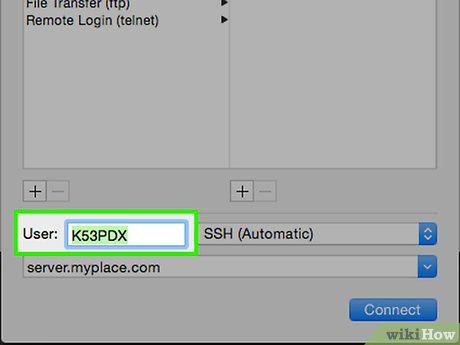
Thiết lập thông tin đăng nhập. Điền ID người dùng vào trường User, chọn Connect để lưu thông tin kết nối an toàn.
Cảnh báo: Kết nối không mã hóa
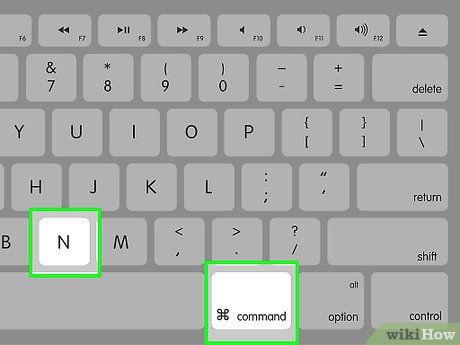
Mở cửa sổ Terminal mới chỉ bằng một thao tác: Nhấn tổ hợp phím Command-N để bắt đầu phiên làm việc với dòng lệnh đầy tiềm năng.
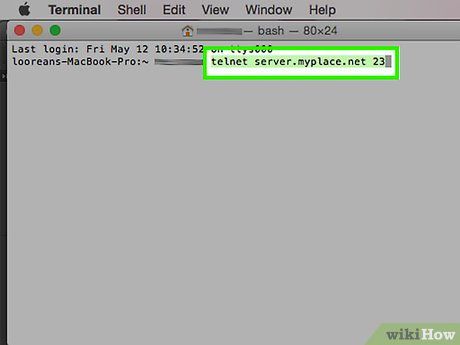
Thiết lập kết nối Telnet: Nhập địa chỉ máy chủ hoặc IP tại vị trí con trỏ, ví dụ: telnet server.myplace.net 23
- Lưu ý quan trọng: Số cổng mặc định có thể thay đổi tùy hệ thống. Đừng quên liên hệ với quản trị viên nếu gặp trở ngại khi kết nối.
Góc thủ thuật
- Trong nhiều trường hợp, bạn có thể bỏ qua thông số cổng khi kết nối đến các port mặc định
- Thoát an toàn: Giữ phím CTRL + ], sau đó nhập lệnh 'quit' và nhấn Enter để kết thúc phiên làm việc
Điểm cần cảnh báo
- Cảnh báo bảo mật: Kết nối Telnet không được mã hóa, dễ bị nghe lén. Hãy cân nhắc kỹ trước khi truyền dữ liệu nhạy cảm.
- Lưu ý pháp lý: Mọi hoạt động đăng nhập đều được máy chủ ghi nhận. Sử dụng Telnet cho mục đích trái phép có thể dẫn đến hậu quả pháp lý nghiêm trọng.
Du lịch
Ẩm thực
Khám phá
Đi Phượt
Vẻ đẹp Việt Nam
Chuyến đi
Có thể bạn quan tâm

Top 10 dịch vụ thiết kế nội thất uy tín tại quận 1, TP.HCM

Top 5 cửa hàng quần áo nam đẹp tại Ninh Bình, được yêu thích nhất

Bộ đôi iPhone 15 Pro/Pro Max: Những tính năng đột phá làm say lòng giới công nghệ

Top 10 cửa hàng thời trang trẻ em trực tuyến uy tín nhất tại Hà Nội

Chia sẻ bí quyết làm mờ vết thâm đầu gối chỉ với một nguyên liệu đơn giản, dễ tìm ngay trong căn bếp của bạn.


